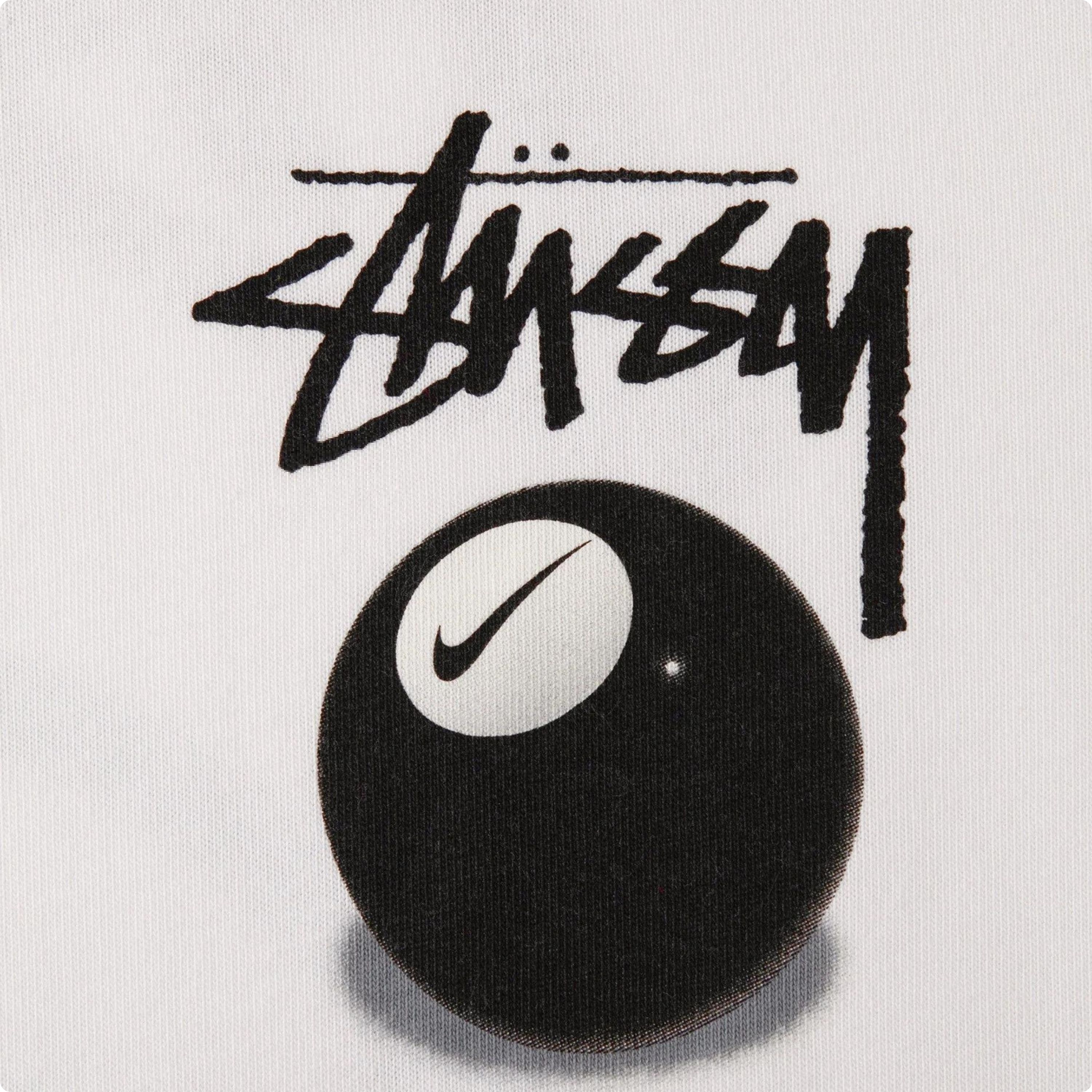이번에는 도메인을 가비아에서 직접 구매해서 바꿔보겠다.
1. 도메인 구매
웹을 넘어 클라우드로. 가비아
그룹웨어부터 멀티클라우드까지 하나의 클라우드 허브
www.gabia.com
1️⃣ 가비아에서 원하는 도메인을 입력합니다.

2️⃣ 서비스정보를 입력해줍니다.

저같은 경우는 1년만 서비스할것이기 때문에 1년만 선택해주고 결제페이지로 넘어갑니다.
3️⃣ 결제를 진행합니다.

2. EC2 연결
구매를 완료하셨으면 EC2를 연결하겠습니다.
1️⃣먼저 AWS의 Route 53 대시보드에 진입합니다.
https://us-east-1.console.aws.amazon.com/route53/v2/home?region=ap-northeast-2#Dashboard
https://us-east-1.console.aws.amazon.com/route53/v2/home?region=ap-northeast-2#Dashboard
us-east-1.console.aws.amazon.com
2️⃣호스팅 영역을 생성해줍니다.
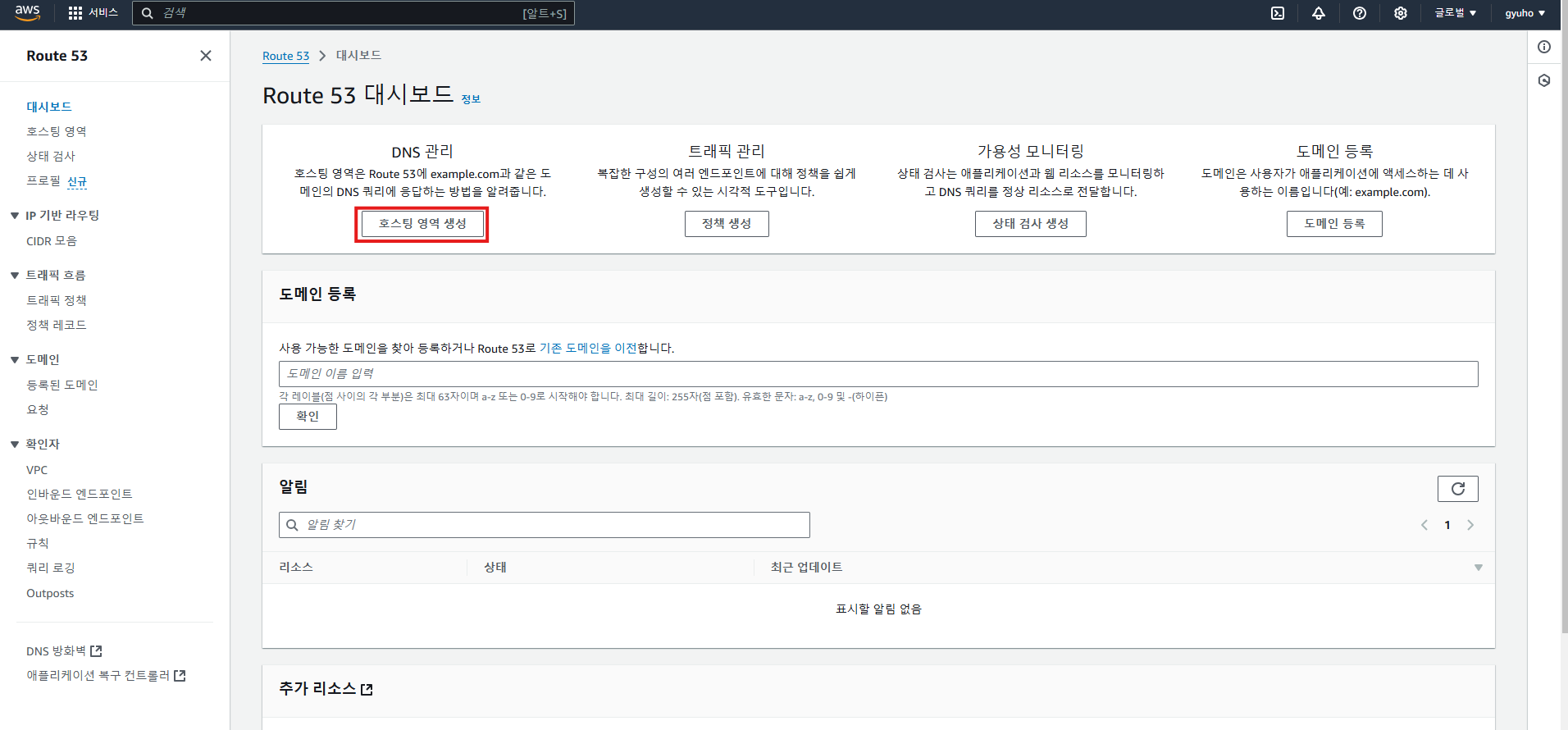
3️⃣ 도메인이름에 구매한 도메인을 입력해줍니다.
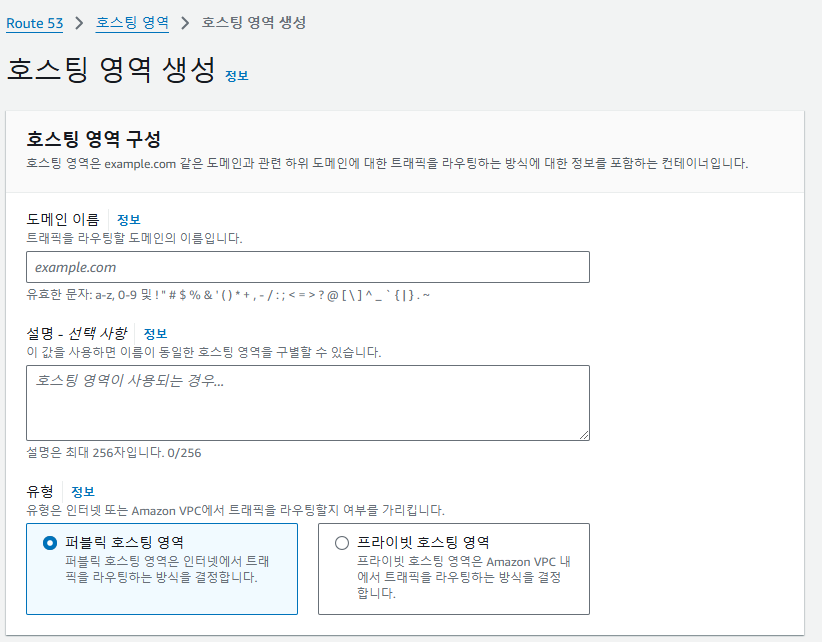
4️⃣ 등록 후 보이는 트래픽 라우팅 대상 4개를 기억해둡니다.
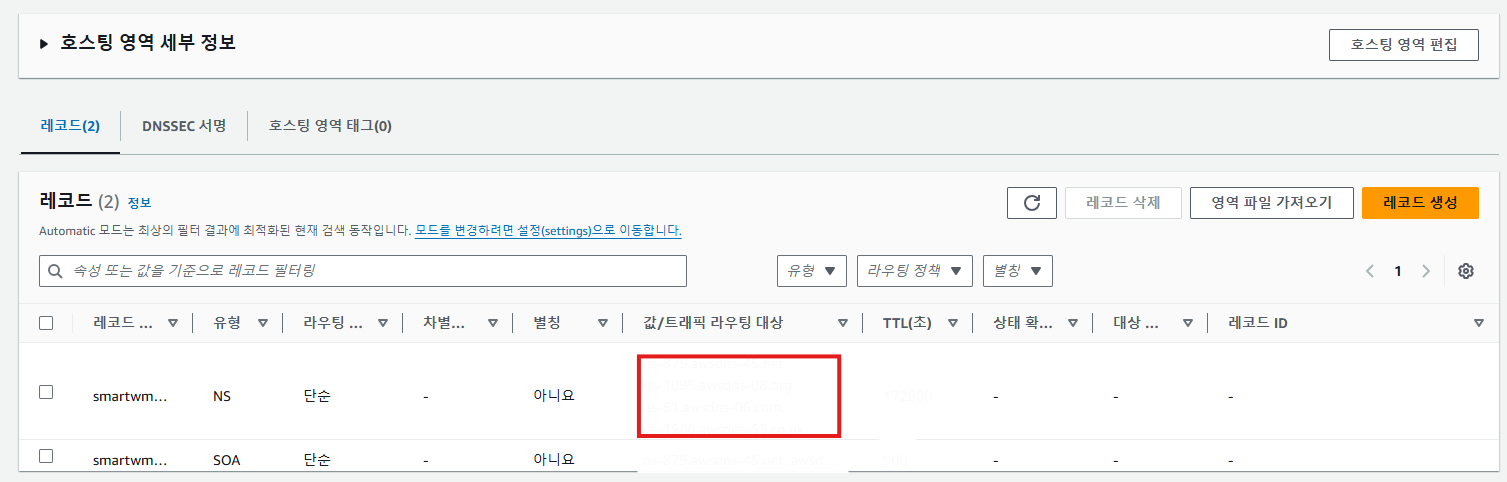
5️⃣그다음, 레코드 생성을 눌러줍니다.
값에 해당 도메인을 적용할 EC2 퍼블릭 IP를 입력해준 후 레코드를 생성해줍니다.
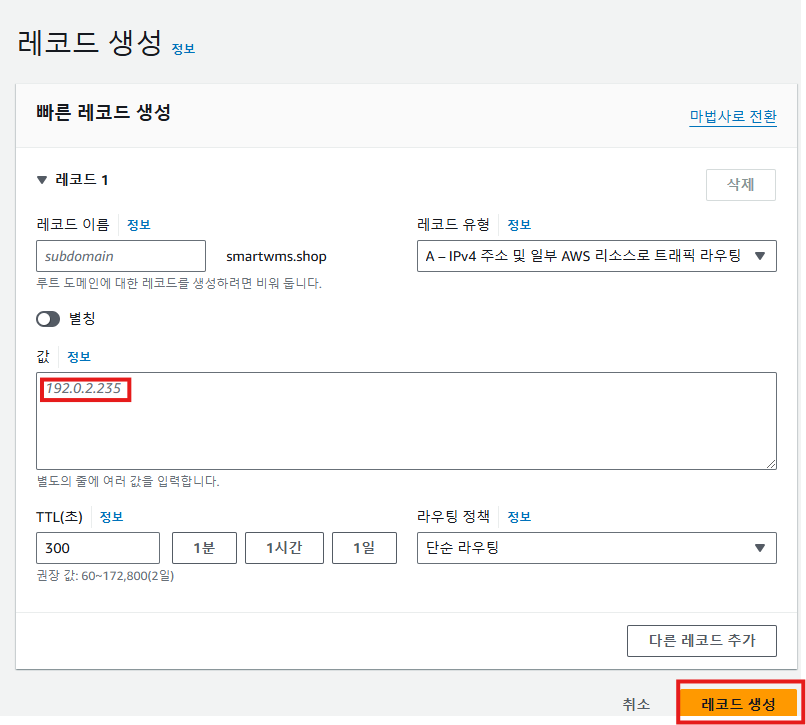
3. 도메인 등록
1️⃣ 다시 가비아로 돌아와서 구매한 도메인 관리 설정으로 들어갑니다.

2️⃣ 네임서버 설정을 눌러줍니다.
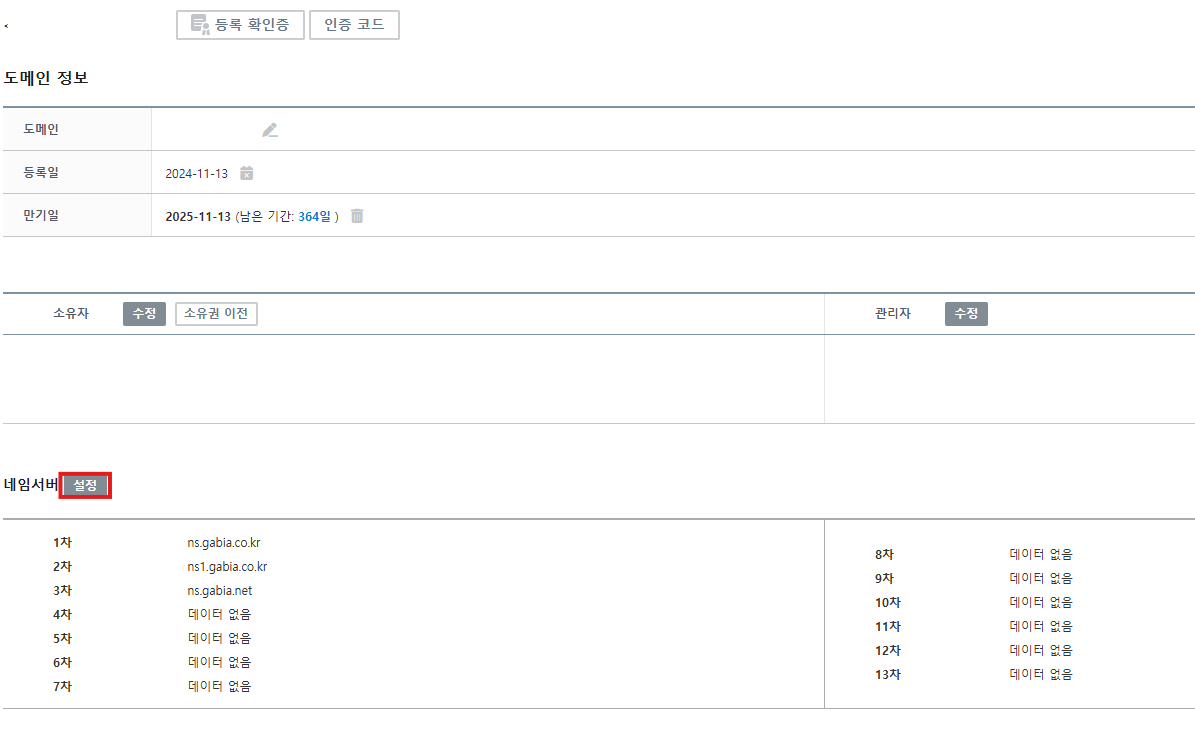
3️⃣ 해당 4군데에 라우팅 대상값을 넣어줍니다. 이때 뒤에 . (온점)으로 끝나는 경우 점을 삭제해줍니다.

이렇게 완료한 후 시간이 지나고 다시 확인해보면 변경된 것을 확인할 수 있습니다.

'프로젝트 > WMS' 카테고리의 다른 글
| [Jmeter] Jmeter를 활용해서 10만건에 대해 성능 테스트(2.7배 향상) (0) | 2024.12.21 |
|---|---|
| [CI/CD] EC2+도커+젠킨스+NIGNX 배포하기 (end) (1) | 2024.11.13 |
| [CI/CD] EC2+도커+젠킨스+NIGNX 배포하기 (8) (0) | 2024.11.12 |
| [CI/CD] EC2+도커+젠킨스+NIGNX 배포하기 (7) (0) | 2024.11.08 |
| [CI/CD] EC2+도커+젠킨스+NIGNX 배포하기 (6) (0) | 2024.11.07 |